Archive for the ‘Inclusão Digital’ Category
12 nov
Instalando o Editor de Vídeo Cinelerra no Ubuntu 10.10

PARA QUEM PRECISA MAIS DO QUE O OPENSHOT OU PITIVI! O CINELERRA ATENDE OS PEDIDOS, MAS TEM SUAS DIFICULDADES
SEGUE ABAIXO O PASSO A PASSO E COMANDOS PARA INSTALAR O CINELERRA ATRAVÉS DO TERMINAL DO LINUX! comandos montados por Danilo Magrini
1) Instalação do controlador de versão:
View Raw Code?
-
sudo apt-get install git-core
2) Download dos códigos-fonte do Cinelerra:
View Raw Code?
-
git clone git://git.cinelerra.org/j6t/cinelerra.git cinelerra-cv
3) Verificação de atualização:
View Raw Code?
-
cd cinelerra-cv
-
git pull
4) Instalação dos aplicativos necessário para a compilação dos fontes do Cinelerra:
View Raw Code?
-
sudo apt-get install build-essential autoconf automake1.9 libtool nasm yasm gettext
5) Download das dependências:
View Raw Code?
-
sudo apt-get install xorg-dev libasound2-dev libogg-dev libvorbis-dev libtheora-dev libopenexr-dev libdv4-dev libpng12-dev libjpeg62-dev libx264-dev uuid-dev mjpegtools libmjpegtools-dev libfftw3-dev liba52-0.7.4-dev libmp3lame0 libmp3lame-dev libsndfile1-dev libfaac-dev libfaad-dev libesd0-dev libavc1394-dev libraw1394-dev libiec61883-dev libtiff4-dev libxxf86vm-dev libglu1-mesa-dev
6) Preparação para a instalação:
View Raw Code?
-
./autogen.sh
-
./configure –with-buildinfo=git/recompile –enable-mmx –without-pic
OBS: Se você usa uma versão 64-bits do Ubuntu 10.10 ao invés do comando acima, faça:
View Raw Code?
-
./configure –with-buildinfo=git/recompile
7) Instalação
View Raw Code?
-
sudo make install
-
sudo ldconfig
Pronto. É só executar!
Para executar vá em Aplicativos -> Multimídia -> Cinelerra
Se o item ainda não consta no menu, o caminho mais simples é encerrar a sessão e logar novamente.
Ao iniciar o Cinelerra pode exibir uma mensagem de erro que pode ser ignorada segundo a documentação oficial:
http://www.g-raffa.eu/Cinelerra/HOWTO/
Dica: Se você precisar desinstalar o Cinelerra posteriormente, é interessante que o diretório cinelerra-cv seja mantido e a partir dele execute o comando:
View Raw Code?
-
sudo make uninstall
Dica 2: Para que o diretório cinelerra-cv não mantenha arquivos desnecessários após a instalação execute o comando:
View Raw Code?
-
sudo make clean
Dica 3: Por padrão o Cinelerra vem configurado para o sistema de som OSS, ou seja, acessa o dispositivo/dev/dsp que, como sabemos, não existe mais no ubuntu pois o sound server padrão foi mudado para o PulseAudio. Para contornar esse “problema” no Ubuntu podemos proceder de 2 maneiras: ou emular o dispositivo /dev/dsp com o aplicativo padsp ou mudar a configuração do Cinelerra para PulseAudio.
Usando a 1a opção, basta você modificar o Lançador do Cinelerra para o comando abaixo:
View Raw Code?
-
padsp cinelerra
Usando a 2a opção, você abre o Cinelerra, acesse o menu Settings -> Preferences e vá na aba Playback. No item Audio Driver modifique conforme a imagem abaixo (sim, Server fica em branco mesmo):

Fonte: http://www.ubuntudicas.com.br/blog/2010/12/instalando-o-cinelerra-no-ubuntu-10-10/
10 nov
Portabilizer – Transforme qualquer programa em portátil!
Com o Portabilizer você consegue tornar qualquer programa portátil de forma simples! O bom de um programa portátil é que a partir de um pendrive você consegue executa-lo em qualquer PC, sem precisar instalar nada. Além de ser um programa bem útil ele ainda é bem fácil de usar, o processo de criação de programas portáteis e simples! Siga os passos corretamente.
1 – Faça o download do Portabilizer
Portabilizer
Tamanho: 793 KB
Para: Windows XP, Vista e 7.
2 – Instale o Portabilizer em seu PC (O processo de instalação é simples…)
3 – Agora como o Portabilizer instalado, crie uma pasta na área de trabalho (Desktop) do seu PC com o nome do programa que vai virar portáti, feito isso procure a pasta de arquivos do programa em seu computador, normalmente fica em C: > Arquivos de Programas.
4 – Depois que achar a pasta de arquivos do programa que você deseja tornar portátil, copie todo o conteúdo que estiver dentro dela e cole na pasta que foi criada na área de trabalho (Desktop).
5 – Agora abra o Portabilizer!
6 – No campo “Enter program name”, digite o nome do programa.
7 – No campo “Enter launch target”, copie o endereço completo do inicializador do programa contido na pasta criada na área de trabalho (por exemplo: C:\Desktop\Flock\flock.exe)
8 – É preciso ainda selecionar um ícone para a versão a ser criada. Esta imagem deve estar em formato ICO para ser utilizada
9 – Finalizada a escolha da imagem, selecione a pasta de saída (“Output Folder”), que deve ser a mesma criada em seu desktop.
10 – Após toda esta configuração, clique em “Start” e aguarde.
Depois de concluído o processo pelo programa, copie a pasta que você criou para o seu pen drive e então seus programas poderão ser usados em qualquer computador, sem instalação.
Fonte: http://rededicas.blogspot.com/2011/08/portabilizer-transforme-qualquer.html
5 nov
Quebrando senhas do PDF
Video Tutorial! Usando um programa executavél para acabar
com o bloqueio dos arquivos em PDF!
21 out
Abaixando video – tutor Jean
Como abaixar video do youtube? Usando diretamente o navegador de internet
firefox?
Veja abaixo o tutorial e faça o teste! Dica abaixe esse video tutorial e compartilhe o mesmo!
Observação: esse tutorial é usando tanto em sistema operacional Windows e Linux
Link complementos mozila
https://addons.mozilla.org/pt-BR/firefox/extensions/
Link direto para Video DownloadHelper 4.9.5
https://addons.mozilla.org/pt-BR/firefox/addon/video-downloadhelper/
Descrição DownloadHelper 4.9.5
“download de vídeos na Web de centenas de sites tipo YouTube. Este funciona também para sites com galerias de audio e imagens.”
Jean! Não consegui um tutorial “digno” buscando os complementos direto pela aba ferramentas direto! Vai fazer um?
6 maio
III FSLDC – Fórum de Software Livre de Duque de Caxias
Criador da linguagem PHP confirma presença
“tem contribuído para uma série de outros projetos de código aberto nos últimos anos.”
Enviado por coordenação, 8 abril, 2011 – 00:41

O Fórum de Software Livre de Duque de Caxias é um evento que vem crescendo a cada edição, trazendo diversos palestrantes nacionais e internacionais. Na primeira edição, trouxemos Jon “Maddog” Hall, Presidente da Linux International e, nesta terceira edição, os participantes serão contemplados com a presença de RASMUS LERDORF, o criador da linguagem de programação PHP.
6 maio
Br Office? o que é isso?
O que é o BrOffice.org?
BrOffice.org é o nome do pacote de aplicativos OpenOffice.org no Brasil.
Quem é responsável pelo projeto BrOffice.org?
A coordenação do projeto BrOffice.org é responsabilidade da organização não-governamental BrOffice.org (ONG BrOffice.org), com o auxílio de diversos voluntários que contribuem para o desenvolvimento colaborativo do pacote de aplicativos.
Porque o OpenOffice.org se chama BrOffice.org no Brasil?
No final de 2004, devido a problemas com a marca Open Office, registrada anteriormente por uma empresa do Rio de Janeiro, foi necessário trocar o nome da comunidade e do produto. Assim, o projeto OpenOffice.org.br deu origem ao projeto BrOffice.org.
No dia 25 de janeiro de 2006, foi anunciado oficialmente o lançamento da ONG BrOffice.org que passou a organizar as atividades da comunidade OpenOffice.org.br. Apesar da mudança de nome, o BrOffice.org continou representando o projeto OpenOffice.org internacional, com a garantia de todos os instrumentos jurídicos de proteção à marca BrOffice.org.
Quais as diferenças entre o OpenOffice.org e o BrOffice.org?
O BrOffice.org traz, além das evoluções do OpenOffice.org original, características específicas para o usuário brasileiro.
O BrOffice.org 2.0.3, por exemplo, tem como destaque a inclusão das configurações dos modelos de etiquetas nacionais, os dicionários de separação silábica e de sinônimos e o dicionário de verificação ortográfica com mais de 1.400.000 palavras.
Existem diferenças entre o BrOffice.org para Windows e o BrOffice.org para Linux?
Não, o BrOffice.org para Windows é o mesmo BrOffice.org para Linux. No entanto, podem existir algumas diferenças em relação a recursos externos à aplicação, como, por exemplo, fontes ou drives de acesso a bancos de dados.
Como posso colaborar para o trabalho do BrOffice.org?
Para colaborar com o projeto BrOffice.org, visite a página Colaborar com o BrOffice.org.
Qual a licença utilizada pelo BrOffice.org?
Por ser um produto derivado do OpenOffice.org, o BrOffice.org segue o mesmo licenciamento originalmente adotado no Openoffice.org. A licença de uso utilizada é a GNU Lesser General Public License (LGPL), que permite a livre modificação, execução e distribuição do código-fonte de BrOffice.org, com a ressalva de que todas as mudanças devem ser publicadas abertamente.
Para ver a licença LGPL completa, visite a página:
http://www.openoffice.org/licenses/lgpl_license.html
Nota: as versões do OpenOffice.org.br, derivadas do OpenOffice.org 1.x, utilizavam, além da LGPL, a licença Sun Industry Standard Source License (SISSL).
Posso usar o BrOffice.org na minha empresa?
Sim, você pode usar o BrOffice.org na sua empresa. O licenciamento LGPL garante a liberdade de utilização.
É necessário fazer o registro do BrOffice.org?
O registro não é obrigatório, mas é uma importante fonte de informação para o desenvolvimento do BrOffice.org. Por isso, recomendamos o preenchimento da pesquisa. O questionário não tomará mais do que poucos minutos do seu tempo, mas fornecerá informações valiosas para a equipe do projeto BrOffice.org.
Fonte: http://www.libreoffice.org.br/broo/?q=faq_principal
ABAIXO VIDEO AUDIO TEXTO DA POSTAGEM: “Br office? o que é isso?
18 maio
Economize 500 reais! Seja Livre! Use Linux
Versão 9.04 do Ubuntu tem sistema integrado de notificação, inicialização em 25 segundos e muitas melhorias.
Maior velocidade de inicialização, pacote de aplicativos melhorado e visual atraente, além de um novo aplicativo que unifica as notificações ao usuário estão entre as principais novidades do Ubuntu 9.04
O Ubuntu Desktop Edition 9.04 oferece inúmeras características melhoradas para aprimorar a experiência do usuário. Maior velocidade de inicialização (boot), podendo chegar a apenas 25 segundos, asseguram o acesso mais rápido a um completo ambiente computacional para a maioria dos modelos de desktops, notebooks e netbooks. Melhorias nos processos para hibernar e despertar também oferecem aos usuários uma maior duração da bateria, além do acesso imediato após a hibernação. A troca inteligente entre os ambientes Wi-Fi e 3G foi ampliada para suportar uma gama mais ampla de dispositivos wireless e cartões 3G, resultando em uma experiência mais suave para os usuários.
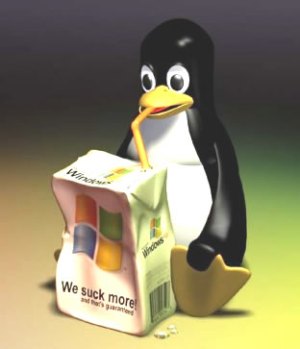 O Ubuntu 9.04 vem ainda com o OpenOffice.org 3.0, que oferece aos usuários um pacote completo de ferramentas para escritório totalmente compatível com o Microsoft Office. Esse programa gratuito proporciona uma economia imediata de pelo menos R$ 500 para os usuários que necessitam criar apresentações, escrever documentos e gerenciar planilhas no trabalho ou em casa.
O Ubuntu 9.04 vem ainda com o OpenOffice.org 3.0, que oferece aos usuários um pacote completo de ferramentas para escritório totalmente compatível com o Microsoft Office. Esse programa gratuito proporciona uma economia imediata de pelo menos R$ 500 para os usuários que necessitam criar apresentações, escrever documentos e gerenciar planilhas no trabalho ou em casa.
Disponibilidade do Ubuntu 9.04
http://www.ubuntu.com/getubuntu/download
para o download “GRATUITO”
FONTE: http://br-linux.org/2009/ubuntu-904-download-e-detalhes/Ronicley Araújo, 18 de maio de 2008


Comentários